Desky se často používají jako komponenty podlaží a základů. Desky je možné vytvořit v aplikaci aplikace AutoCAD Architecture a poté je v aplikaci Revit použít jako reference k novému vytvoření nebo obnově desek.
Následující vlastnosti desky aplikace aplikace AutoCAD Architecture zůstanou při importu do aplikace Revit zachovány:
- Popis komponenty: seznam komponent desky, jejich materiálů a velikostí
- Tloušťka desky
- Název stylu aplikace aplikace AutoCAD Architecture
- Název typu (Deska)
Do importované desky jsou přidány následující vlastnosti:
- Podlaží základny
- Odsazení základny
- Měřítko instance (definováno při importu)
- Název instance (název importovaného souboru DWG)
Import desky z aplikace aplikace AutoCAD Architecture
- Vytvořte nebo otevřete projekt aplikace Revit, do kterého chcete importovat desku aplikace aplikace AutoCAD Architecture.
- V nástroji Prohlížeč projektu vyberte pohled, ve kterém chcete zobrazit importované desky.
- Importujte výkres aplikace aplikace AutoCAD Architecture do aplikace Revit, jak je popsáno v části Import a připojení formátů CAD.
Při importu souboru DWG nebo DXF do aplikace Revit máte možnost importovat všechny hladiny, všechny viditelné hladiny nebo vybrané hladiny. Jakmile jsou hladiny naimportovány, je možné je v aplikaci Revit kdykoli selektivně vymazat.
Importovaný výkres se zobrazuje jako samostatný symbol importu.
- Další informace o importovaných objektech získáte kliknutím na kartu Upravit | <název souboru>
 panel Importovat instanci
panel Importovat instanci
 (Dotaz) a následným výběrem bloků desek jako předmětů dotazu.
(Dotaz) a následným výběrem bloků desek jako předmětů dotazu. Jako výsledek dotazu bude zobrazen typ objektu, název bloku (shodný s názvem importovaného výkresu) a název hladiny a stylu, pokud existuje.
Chcete-li režim Dotaz ukončit, stiskněte klávesu Esc.
Poznámka: Importovaný výkres lze úplně nebo částečně rozložit. Chcete-li pracovat s importovanými konstrukčními objekty, proveďte jejich částečný rozklad. - Klikněte na kartu Upravit | <název souboru>
 panel Importovat instanci
panel Importovat instanci rozevírací seznam Rozložit
rozevírací seznam Rozložit
 (Částečně rozložit).
(Částečně rozložit). Částečný rozklad na importovaném výkresu umožňuje zobrazit vlastnosti jednotlivých objektů.
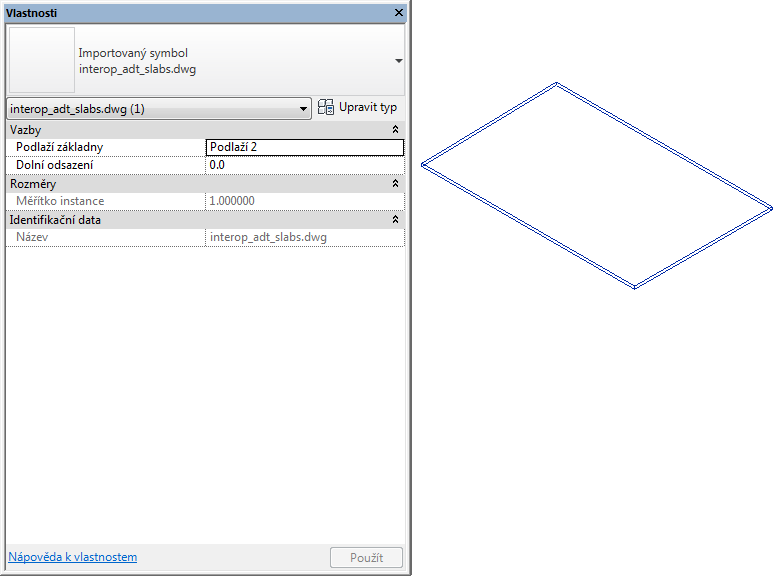
Částečně rozložená deska aplikace aplikace AutoCAD Architecture v aplikaci Revit
- Chcete-li vytvořit desku aplikace Revit, klikněte na kartu Struktura
 panel Základy
panel Základy rozevírací seznam Deska
rozevírací seznam Deska
 (Základová deska).
(Základová deska). - Klikněte na kartu Upravit | Vytvořit hranici podlahy
 panel Kreslit
panel Kreslit
 (Čára).
(Čára). - Obtáhněte tvar importované desky.
- Klikněte na tlačítko
 (Dokončit režim úprav).
(Dokončit režim úprav). - Jestliže výkres nebude exportován zpět aplikace aplikace AutoCAD Architecture a importovaná geometrie je již zbytečná, odstraňte ji některým z následujících postupů:
- Vyberte symbol importu importované desky a stiskněte klávesu Delete.
- Klikněte na symbol importu a na kartu Upravit | <název souboru>
 panel Importovat instanci
panel Importovat instanci
 (Odstranit hladiny) a odstraňte všechny hladiny desky.
(Odstranit hladiny) a odstraňte všechny hladiny desky. - Jestliže byl výkres připojen k aplikaci Revit, klikněte na kartu Správa
 panel Správa projektu
panel Správa projektu
 (Správa připojených souborů) a zrušte načtení připojeného výkresu do aplikace Revit. Poznámka: Bude-li to nutné, můžete později soubor znovu načíst.
(Správa připojených souborů) a zrušte načtení připojeného výkresu do aplikace Revit. Poznámka: Bude-li to nutné, můžete později soubor znovu načíst.